Comment ajouter une adresse e-mail à une liste de noms dans Excel
Vous pouvez utiliser les formules suivantes pour ajouter une adresse e-mail à un nom dans Excel :
Formule 1 : ajouter une adresse e-mail en utilisant un point pour séparer le prénom et le nom
=CONCAT(A2, ".", B2, "@gmail.com")
Si la cellule A2 contient Andy et que la cellule B2 contient Miller, cette formule renverrait Andy.Miller@gmail.com .
Formule 2 : ajouter une adresse e-mail en utilisant rien pour séparer le prénom et le nom
=CONCAT(A2, B2, "@gmail.com")
Si la cellule A2 contient Andy et que la cellule B2 contient Miller, cette formule renverrait AndyMiller@gmail.com .
Formule 3 : ajouter une adresse e-mail en utilisant un nombre aléatoire après le prénom et le nom
=CONCAT(A2, B2, RANDBETWEEN(1,9),"@gmail.com")
Si la cellule A2 contient Andy et que la cellule B2 contient Miller, cette formule renverrait AndyMiller2@gmail.com ou une adresse e-mail similaire avec un entier aléatoire entre 1 et 9 ajouté au prénom et au nom.
L’exemple suivant montre comment utiliser chaque formule dans la pratique.
Exemple : Comment ajouter une adresse e-mail à une liste de noms dans Excel
Supposons que nous ayons les colonnes suivantes de prénom et de nom dans Excel :
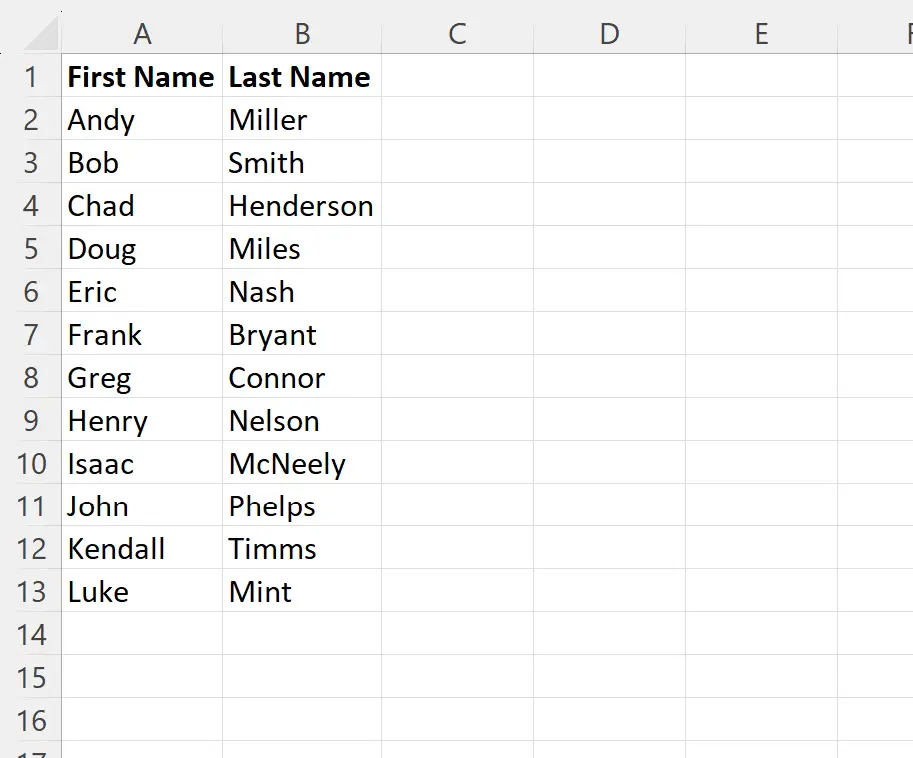
Supposons que nous souhaitions ajouter une adresse e-mail à chaque prénom et nom.
Nous pouvons taper les formules suivantes dans les cellules suivantes pour produire diverses adresses e-mail :
- C2 : =CONCAT(A2, « . », B2, « @gmail.com »)
- D2 : =CONCAT(A2, B2, « @gmail.com »)
- E2 : =CONCAT(A2, B2, RANDBETWEEN(1,9),”@gmail.com”)
Nous pouvons ensuite cliquer et faire glisser ces formules vers chaque cellule restante de chaque colonne :
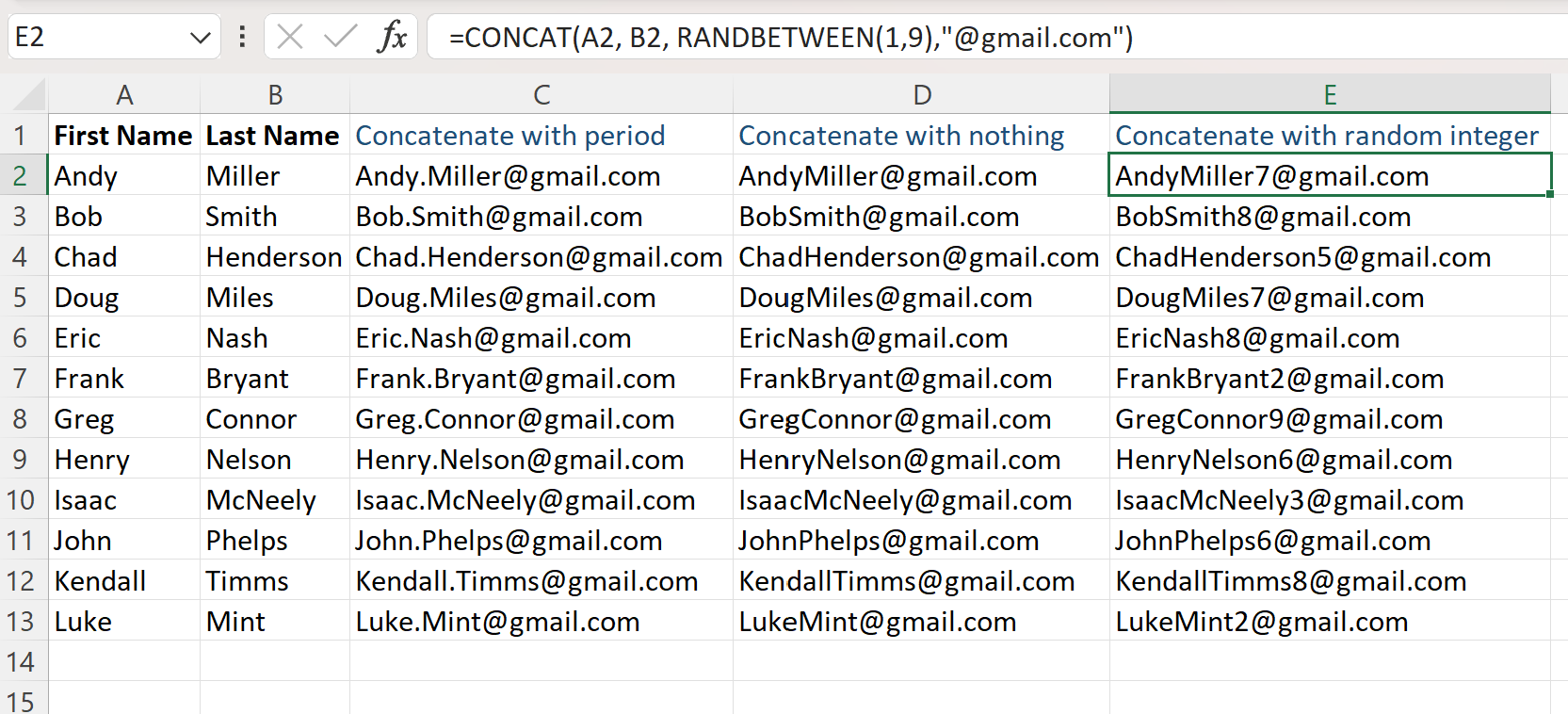
Chacune des nouvelles colonnes affiche l’adresse e-mail de chaque nom, en utilisant les trois formules différentes que nous avons spécifiées.
Remarque : N’hésitez pas à utiliser un nom de domaine autre que « @gmail.com » dans votre propre jeu de données. Nous avons choisi celle-ci simplement pour illustrer comment utiliser la formule.
Ressources additionnelles
Les didacticiels suivants expliquent comment effectuer d’autres opérations courantes dans Excel :
Excel : Comment extraire l’URL d’un lien hypertexte
Excel : Comment extraire un domaine d’une adresse e-mail
Excel : Comment extraire l’adresse e-mail d’une chaîne de texte
